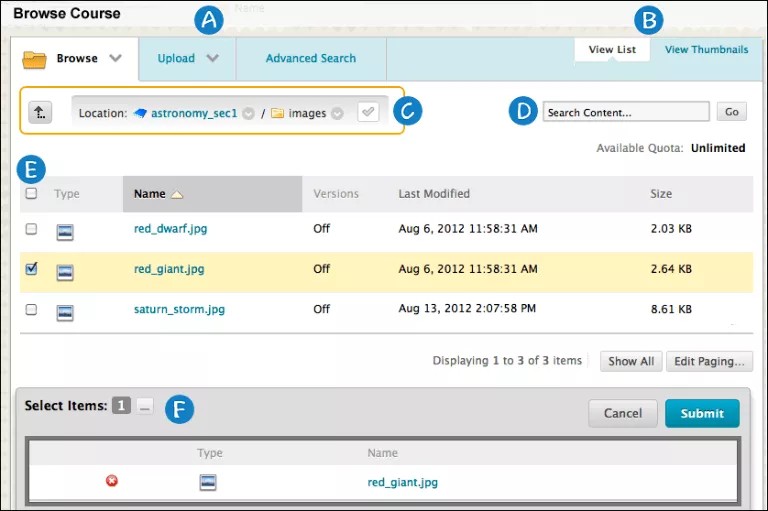This information applies only to the Original experience. Your institution controls which tools are available.
Informationen om Kursfiler gäller endast det ursprungliga gränssnittet.
Där det går att bifoga filer i din kurs kan du använda funktionen Bläddra i kurs för att välja en fil i Kursfiler. Om din institution har åtkomst till innehållshanteringsfunktionerna bläddrar du efter filer i Content Collection genom alternativet Bläddra i Content Collection.
Mer om hur du tar reda på om din institution använder Kursfiler eller Content Collection
Mer information om att länka till filer och mappar i Kursfiler
Fönstret Bläddra i Kurs
I fönstret Bläddra i Kurs finns flikar och funktioner så att du enkelt kan bläddra fram till och söka efter filer.
- Flikarna Bläddra, Ladda upp och Avancerad sökning:
- Bläddra efter mappar du har tillgång till. Om du har Kursfiler har du endast tillgång till kursen du befinner dig i. Med Content Collection kan du eventuellt få tillgång till filer för andra kurser samt filer som delas över hela institutionen.
- Ladda upp en fil, flera filer eller ett zippat paket.
- Gör en avancerad sökning. Du kan söka på fil- och mappnamn, metadata, filinnehåll, datum då filen eller mappen skapades med mera.
- Visa lista och Visa miniatyrer: Visa filer och mappar som en lista med namn eller som miniatyrikoner.
- Synlig sökväg: Härifrån kan du gå till andra mappar. Om du klickar på ikonen för att välja att använda aktuell mapplats länkas mappen som visas sist i sökvägen till aktuell kurs. Mappen visas då under Välj objekt.
- Sök innehåll: Gör en enkel sökning efter fil- och mappnamn.
- Markera kryssrutorna för att välja de filer och mappar du vill ta med i ditt innehållsobjekt. Du kan markera kryssrutan för sidhuvudet för att välja alla synliga objekt. Var försiktig när du länkar till mappar eftersom kursdeltagarna automatiskt får läsbehörighet till allt innehåll i mappen. Med läsbehörighet kan kursdeltagarna se alla filer och undermappar i den valda mappen.
- Välj objekt: Filerna och mapparna du väljer visas på den här ytan. Om du klickar på ikonen för att visa lista kan du se vad du har valt. Klicka på X om du vill ta bort något som du har valt.